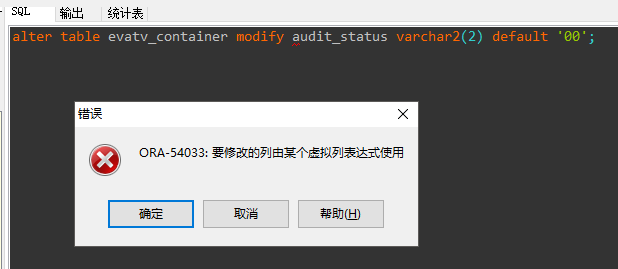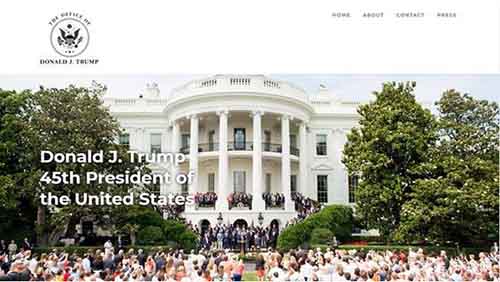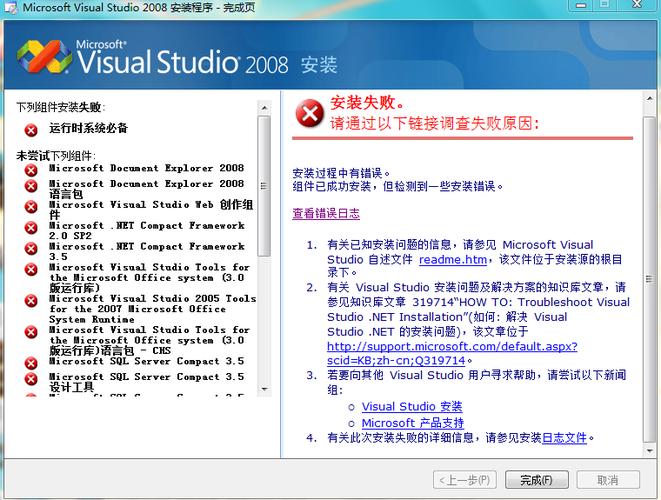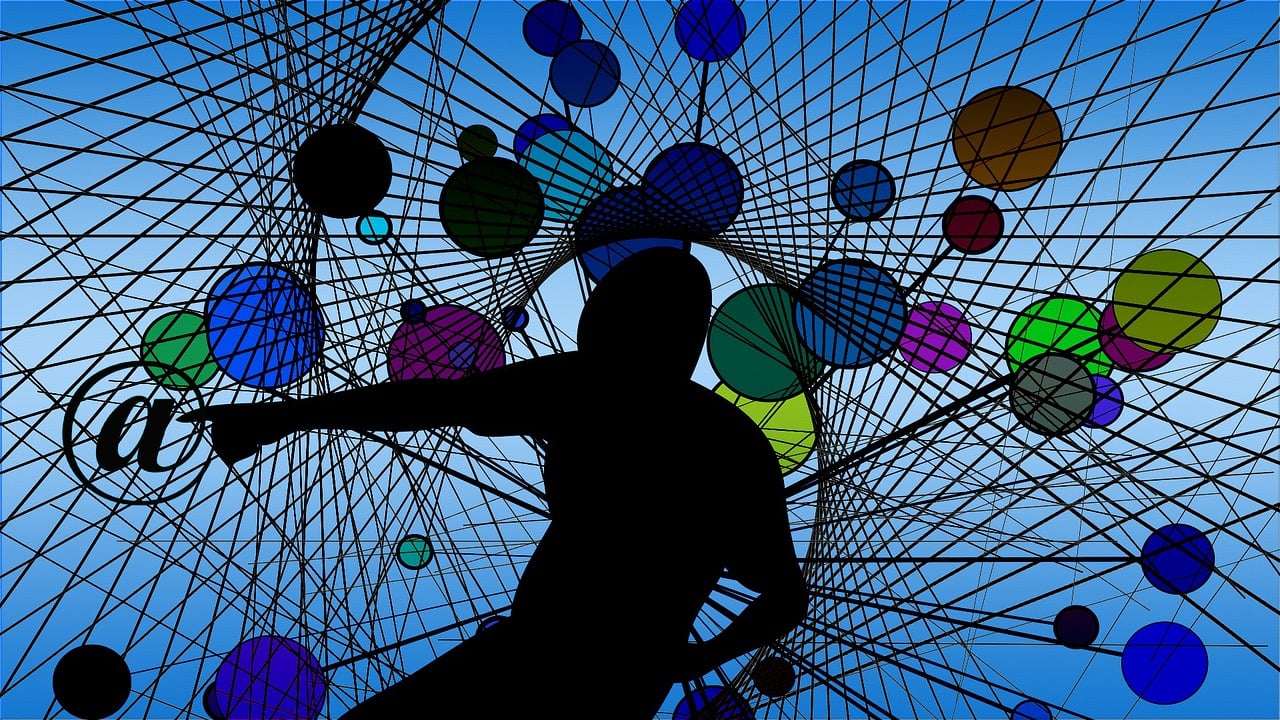解决局域网服务器无法远程控制问题通常涉及检查网络设置、确保远程访问服务已启用、防火墙配置正确,以及使用VPN或端口转发等方法。
如何解决局域网服务器无法远程控制问题?
在当今的企业环境中,能够远程控制局域网中的服务器是一项至关重要的技能,这不仅有助于提升工作效率,还能确保IT专业人员及时响应各种突发情况,不少用户在实际工作中可能会遇到局域网服务器无法远程控制的问题,本文将详细探讨这一问题的常见原因及解决方案。
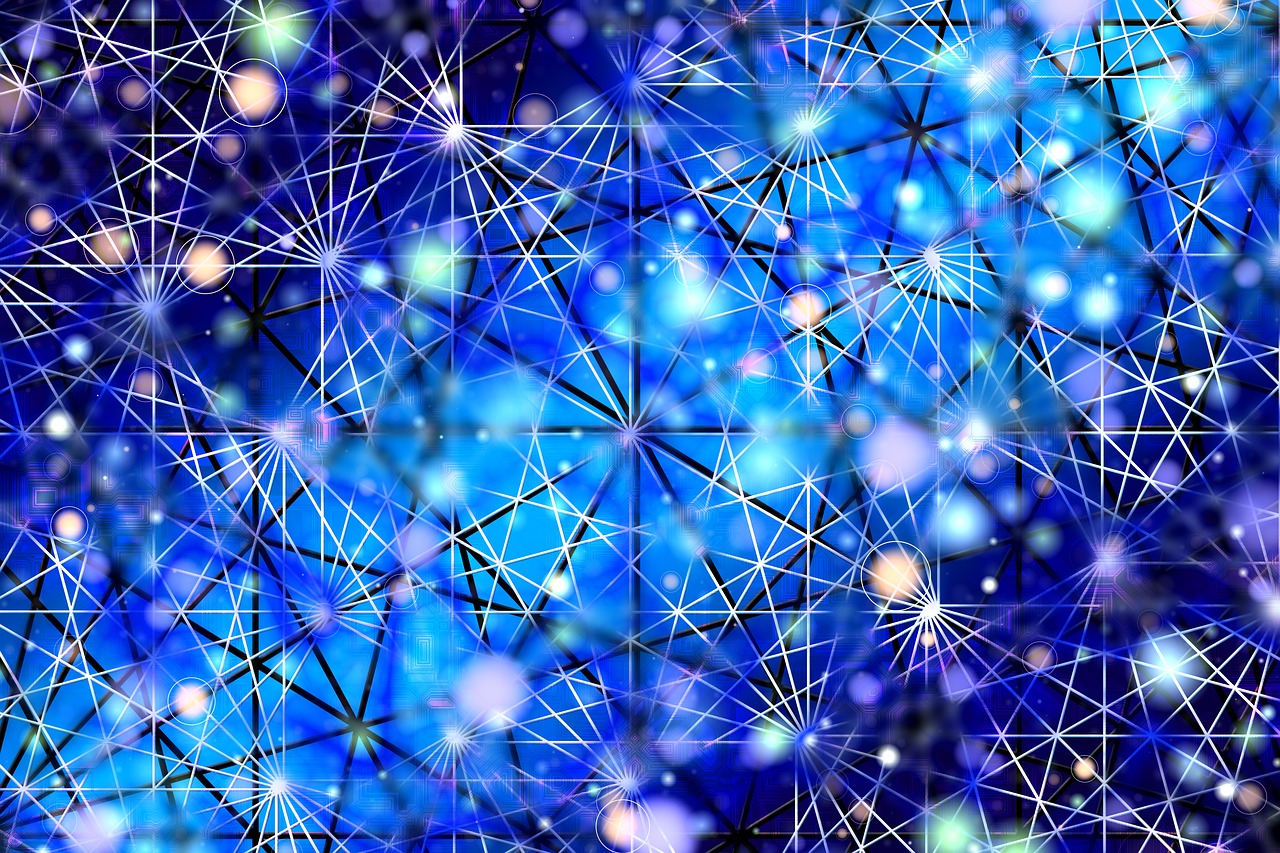
检查网络连接
确保服务器与客户端之间的网络连接是正常的,这包括确认网线是否插好,无线连接是否稳定,以及路由器或交换机是否工作正常。
确认服务器状态
远程控制之前,应确认服务器运行状态良好,没有宕机或重启的情况,可以通过Ping命令来检测服务器的网络连通性。
配置远程桌面服务
对于Windows服务器,需要开启并配置远程桌面服务(Remote Desktop Services),这通常需要在控制面板的“系统”中启用远程访问,并设置允许远程访问的账号和密码。
检查防火墙设置
有时,服务器的防火墙会阻止远程桌面连接,需要检查并适当调整防火墙规则,确保远程桌面协议(RDP)端口没有被阻塞。
检查远程桌面客户端设置
在客户端电脑上,需要使用正确的远程桌面连接信息,包括服务器的IP地址、用户名和密码,要确保客户端支持远程桌面功能,并且所有必要的远程桌面客户端软件都已安装并正确配置。
VPN连接
如果服务器位于一个受限的局域网内,可能需要通过虚拟私人网络(VPN)来建立连接,在这种情况下,需要确保VPN连接已经建立,然后再尝试进行远程控制。
检查服务依赖
有时,远程桌面服务可能因为其他关联服务未运行而无法启动,可以通过服务管理器检查远程桌面服务及其依赖的服务是否都已正常运行。

权限问题
需要确认用于远程访问的用户账户拥有足够的权限,在企业环境中,IT管理员可能会对用户的权限做出限制,因此需要检查用户账户的权限设置。
使用其他远程控制工具
除了Windows自带的远程桌面服务外,还可以考虑使用其他第三方的远程控制工具,如TeamViewer、AnyDesk等,这些工具通常更易于设置和使用。
咨询专业人士
假如上述方法都无法解决问题,可能需要联系网络管理员或专业的IT支持人员来进一步诊断问题所在。
相关问题与解答:
Q1: 如何确认服务器的IP地址?
A1: 可以在服务器的命令提示符下输入ipconfig命令来查看IP地址。
Q2: 如果忘记了远程桌面服务的默认端口号怎么办?

A2: Windows远程桌面服务的默认端口号通常是3389,如果修改过端口号且忘记了,需要查阅相关配置文件或询问网络管理员。
Q3: 为什么即使开启了远程桌面服务还是无法远程连接?
A3: 可能的原因包括但不限于防火墙设置、网络问题、服务未运行或者权限问题,需要逐一排查。
Q4: 使用VPN连接时需要注意哪些事项?
A4: 确保VPN客户端已正确安装并配置,同时要注意VPN连接的时效性,避免因连接超时而中断远程操作。